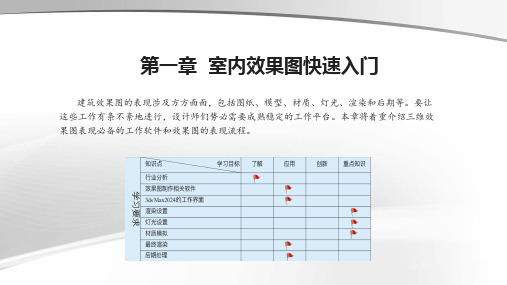所示。
图11-36 删除不需要墙体
图11-37 分离面
餐厅模型的建立
2)选择分离好的墙面加选吊顶作为参考(alt+q)孤立出来,做餐厅左立面的中间的2个边条。如图11-38所示 3)选择墙面,右击转换为可编辑多边形,选择多边形的上下两条边,右击点击“连接”命令左边的小方框,如图11-39所示
图11-38 孤立(alt+q)
现代家居中的餐厅正日益成为重要的活动场所,布置好 餐厅,既能创造一个舒适的就餐环境,还会使居室增色不少。 餐厅的设计与装饰,除了要同居室整体设计相协调这一基本 原则外,还特别考虑餐厅的实用功能和美化效果。
重点
3D模型的建立 主要材质的编辑制作
创建摄像机与部分灯光
使用Vray渲染器渲染场景
01
章节 PART
图11-28 绘制一个矩形
图11-29 使用阵列
图11-30 调节阵列参数
餐厅模型的建立
4)使用“长方体”命令绘制一个长1900mm,宽800mm,高500mm的长方体,把它移到第四个模型的位置,如图 11-32所示。
5)在修改面板中的标准基本体的卷展栏下的“复合对象”,找到“布尔”命令。如图11-33所示。
单击工具栏中的“材质编辑器”按钮,或按下快捷键“M”键打开窗口,显示的是3*2示例窗,在这我们改成6*4示例 窗。如图11-55所示。
图11-53 渲染参数
图11-54 渲染参数
图11-55 6*4示例窗
主要材质编辑制作与场景补光
3.1 墙面材质(墙布的制作) 1)在主工具栏中单击“渲染场景”按钮,在弹出的渲染设置面板的指定渲染器卷展栏中添加产品级别的VRay渲染器。 2)单击“Standard”,设置材质为“VRayMtl”类型,如图11-56所示。